Importare fatture elettroniche dei fornitori
Questo articolo spiega come configurare e importare le fatture elettroniche dei fornitori nei formati basati sul sistema Pan-European Public Procurement Online (PEPPOL) Microsoft Dynamics 365 Finance.
È supportata l'importazione dai seguenti formati di fattura elettronica:
- Formato standard PEPPOL ;
- Formato XRechnung specifico per la Germania nella sintassi Universal Business Language (UBL).
Prerequisiti
Prima di completare le attività descritte in questo articolo, importare le versioni seguenti o quelle più recenti delle configurazioni Creazione di report elettronici (ER) dal repository. Per ulteriori informazioni, vedere Importare configurazioni Creazione di report elettronici (ER) da Dataverse.
- Modello di fattura versione 280
- Fattura del fornitore mapping a destinazione versione 280.46
- Importazione fatture fornitore versione 280.7
Configurare i parametri
Riferimento alle configurazioni in formato ER importate
- Vai a Contabilità fornitori>Impostazioni>Parametri contabilità fornitori.
- Nella scheda Documenti elettronici della scheda dettaglio Creazione di report elettronici, nel campo Fattura fornitore, seleziona il formato di Importazione fattura fornitore importato.
Configurare le origini per importare file in modalità batch
Configura una cartella SharePoint come percorso di origine per i file di fatture fornitore in entrata.
Seleziona Amministrazione organizzazione>Gestione documenti>Tipi di documento.
Creare un nuovo tipo di documento o selezionane uno esistente.
Nella scheda dettaglio Generale, nel campo Posizione, seleziona SharePoint.
Nel campo Indirizzo di SharePoint seleziona la cartella in cui verranno posizionati i file di importazione.
Vai ad Amministrazione organizzazione>Creazione di report elettronici>Origine creazione di report elettronici.
Crea una nuova origine ER.
Nel campo Formato seleziona la configurazione del formato Importazione fattura fornitore.
Nella scheda dettaglio Origine file, nel campo Nome, assegnare un nome all'origine.
Selezionare Impostazioni.
Nella finestra di dialogo Impostazioni di origine abilita l'opzione Sharepoint.
Nel campo Tipo di documento per origini di input seleziona il tipo di documento creato in precedenza.
Facoltativo: imposta altri tre tipi di documento e usali per definire posizioni di post-elaborazione differenti:
- Tipo di documento per i file importati – Sposta i file importati correttamente.
- Tipo di documento per file con avvisi – Sposta i file importati con avvisi.
- Tipo di documento per file non riusciti – Sposta i file non riusciti con errori.
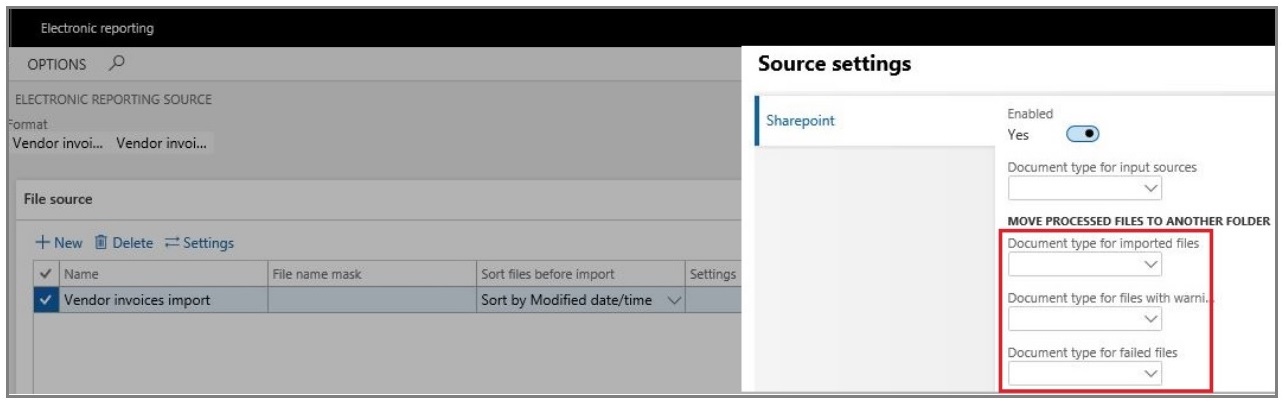
Nota
Se non è definita alcuna origine per l'importazione in modalità batch, il sistema ti chiede di definire un singolo file di importazione prima dell'inizio del processo di importazione.
Configurare i dati dei fornitori
Durante il processo di importazione, i fornitori vengono identificati tramite la loro partita IVA. Per consentire la corretta identificazione dei fornitori, procedi come segue.
- Vai a Contabilità fornitori>Fornitori>Tutti i fornitori e seleziona un fornitore.
- Nella Scheda dettaglio Fattura e consegna, nel campo Partita IVA, immetti una partita IVA valida per il venditore. Questo numero viene utilizzato per identificare il fornitore durante l'importazione, abbinandolo al valore dell'elemento Invoice\cac:AccountingSupplierParty\cac:Party\cac:PartyTaxScheme\cbc:CompanyID nel file XML di importazione.
Configurare i prodotti
Durante il processo di importazione, i prodotti sono identificati tramite le relative descrizioni esterne. Queste descrizioni sono generalmente specifiche del fornitore. Per consentire la corretta identificazione dei prodotti, procedi come segue.
- Vai a Gestione informazioni sul prodotto>Prodotti>Prodotti rilasciati.
- Seleziona un prodotto, quindi nel menu Acquisti nella sezione Informazioni correlate seleziona Descrizione articolo esterna.
- Crea una nuova descrizione esterna per il prodotto selezionato.
- Nella colonna Codice conto seleziona Tabella per definire una descrizione esterna del prodotto per uno specifico fornitore.
- Nella colonna Relazione fornitore seleziona un fornitore.
- Nella colonna Numero articolo esterno immetti un codice prodotto esterno. Questo codice viene utilizzato per identificare il prodotto durante l'importazione, abbinando il codice al valore dell'elemento Invoice\cac:InvoiceLine\cac:Item\cac:SellersItemIdentification\cbc:ID nel file XML di importazione.
Configurare unità di misura (facoltativo)
Puoi configurare codici esterni per le unità di misura, se specifiche unità sono definite esplicitamente nei file di importazione in entrata.
- Vai a Amministrazione organizzazione>Impostazione>Unità>Unità.
- Seleziona un ID unità, quindi seleziona Codici esterni.
- Nella pagina Codici esterni , nella sezione Panoramica, nel campo Codice, immetti un codice che corrisponde all'ID unità selezionato.
- Nella sezione Valore, nel campo Valore, immetti il codice unità esterno previsto nei file di importazione.
Importare fatture elettroniche del fornitore
Per eseguire l'importazione delle fatture elettroniche del fornitore, procedi come segue.
- Vai a Contabilità fornitori>Attività periodiche>Importa fatture fornitore.
- Nella pagina Parametri per la creazione di report elettronici, nella scheda dettaglio Origine file, nel campo Impostazioni origine, seleziona la posizione di origine per l'importazione in modalità batch. Se non è definita alcuna origine per l'importazione batch, il sistema ti chiede di selezionare un singolo file per l'importazione.
Nota
Lasciare vuoto il campo Descrizione .
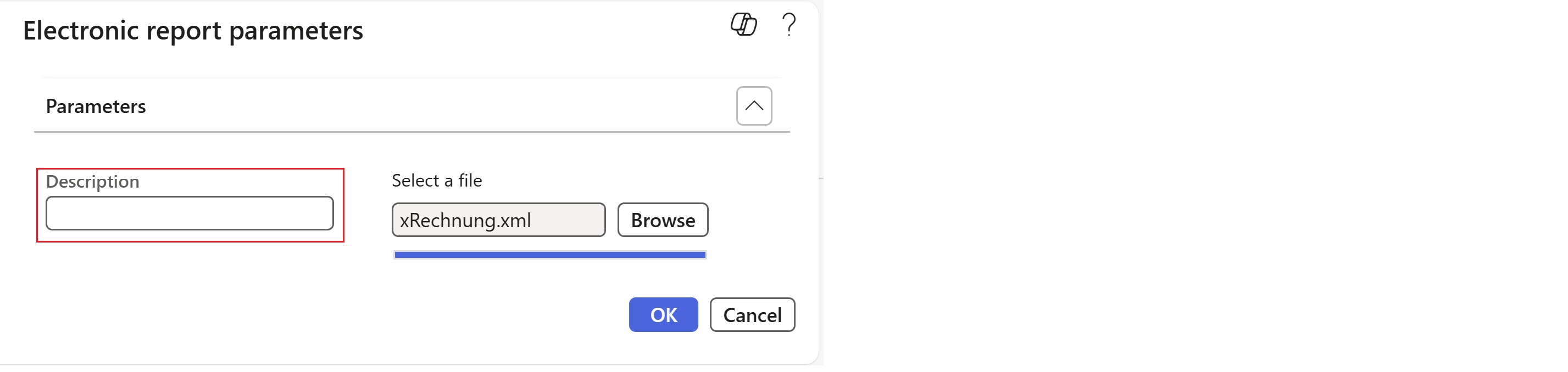
- Seleziona OK per avviare immediatamente il processo di importazione o per pianificare l'esecuzione dell'importazione in background.
Importare la descrizione del processo
Quanto segue è una panoramica dei passaggi del processo di importazione.
- I fornitori vengono identificati tramite la partita IVA definita nel record del fornitore. Se nessun fornitore corrisponde ai dati cercati, il processo di importazione non riesce e viene visualizzato un messaggio di errore correlato.
- I prodotti utilizzati nelle righe della fattura vengono identificati tramite un numero di articolo esterno, che potrebbe essere specifico del fornitore. Se nessun prodotto corrisponde alla descrizione esterna, il processo di importazione non riesce e viene visualizzato un messaggio di errore correlato.
- Se nelle righe delle fatture vengono utilizzate unità di misura, queste sono identificate tramite valori dei codici esterni. Se nel sistema non viene trovata alcuna unità con un valore di codice esterno corrispondente, il processo di importazione non riesce e viene visualizzato un messaggio di errore correlato.
- Se un file di importazione in entrata contiene informazioni su ordini di acquisto e le relative righe negli elementi Invoice\cac:OrderReference\cbc:ID e Invoice\cac:InvoiceLine\cac:OrderLineReference\cbc:LineID, i numeri vengono utilizzati per abbinare le fatture agli ordini di acquisto e alle righe immesse nel sistema.
- Se in un file in entrata non sono definiti riferimenti a ordini o righe, il sistema tenta di abbinare automaticamente le fatture fornitore in entrata agli ordini d'acquisto confermati esistenti. Per l'abbinamento vengono utilizzati i prezzi di acquisto dei prodotti.
- Se non viene trovato alcun ordine di acquisto, il sistema genera un avviso ma continua l'importazione. Ora prende in considerazione i prodotti degli articoli non in scorta delle righe della fattura. Pertanto, il sistema prevede che questi prodotti appartengano a un gruppo di modelli di articoli in cui la casella di controllo Prodotto stoccato è deselezionata nella pagina Criteri di magazzino.
- Se non esiste alcun prodotto Non in scorta correlato, il sistema tenta di importare le righe della fattura facendo riferimento a un articolo predefinito. L'articolo predefinito deve essere configurato nel sistema come prodotto rilasciato dove il codice è definito esattamente come DEFAULT_ITEM e il prodotto deve appartenere a un gruppo di modelli di articoli dove la casella di controllo Prodotto stoccato è deselezionata nella pagina Criteri di magazzino. I dettagli delle descrizioni delle righe della fattura in entrata vengono importati nel campo Testo della sezione Dettagli riga della riga correlata. Se nel sistema non è configurato alcun articolo predefinito, il processo di importazione non riesce e viene visualizzato un messaggio di errore correlato.
- Le tasse vengono calcolate nel sistema, in base ai dati importati e alle impostazioni fiscali. Le tasse non vengono importate come importi fissi dal file XML in entrata. I risultati del calcolo possono essere modificati manualmente come necessario.
- Gli allegati sono supportati durante l'importazione. Tutti i file allegati specificati nell'elemento Invoice\cac:AdditionalDocumentReference dei file di importazione devono avere estensioni. Se un file allegato non ha un'estensione, il sistema genera un avviso e l'allegato viene ignorato durante l'importazione.
Le fatture elettroniche del fornitore importate senza errori vengono visualizzate nel sistema come fatture in sospeso. Per esaminare le fatture importate, vai a Contabilità fornitori>Fatture>Fatture fornitore in sospeso.
Nota
Esistono alcune limitazioni a questo processo di importazione:
- L'importazione di spese varie non è supportata.
- È supportata solo l'importazione di sconti a livello di riga.
Maggiori informazioni
Guarda Video come importare le fatture elettroniche dei fornitori in Microsoft D365 Finance.
Utilizzare il servizio fatturazione elettronica per importare le fatture dei fornitori